实验1 计算机基础知识及键盘练习
- 格式:doc
- 大小:186.50 KB
- 文档页数:4
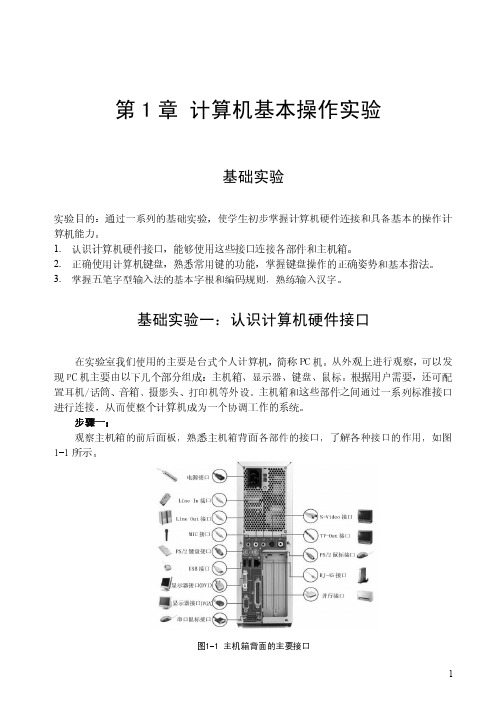
第1章 计算机基本操作实验基础实验实验目的:通过一系列的基础实验,使学生初步掌握计算机硬件连接和具备基本的操作计算机能力。
1.认识计算机硬件接口,能够使用这些接口连接各部件和主机箱。
2.正确使用计算机键盘,熟悉常用键的功能,掌握键盘操作的正确姿势和基本指法。
3.掌握五笔字型输入法的基本字根和编码规则,熟练输入汉字。
基础实验一:认识计算机硬件接口 在实验室我们使用的主要是台式个人计算机,简称PC机。
从外观上进行观察,可以发现PC机主要由以下几个部分组成:主机箱、显示器、键盘、鼠标。
根据用户需要,还可配置耳机/话筒、音箱、摄影头、打印机等外设。
主机箱和这些部件之间通过一系列标准接口进行连接,从而使整个计算机成为一个协调工作的系统。
步骤一::步骤一观察主机箱的前后面板,熟悉主机箱背面各部件的接口,了解各种接口的作用,如图1-1所示。
图1-1 主机箱背面的主要接口(1)电源接口(黑色):用于连接三相220V电源,给机箱电源正常供电。
(2)Line In接口(天蓝色):该接口即音频输入接口,通常另一端连接外部声音设备的Line Out端。
(3)Line Out接口(淡绿色):该接口提供双声道音频输出,可以接在喇叭或其他放音设备的Line In接口中。
(4)MIC接口(粉红色):该接口用于连接麦克风。
(5)PS/2键盘接口(紫色):该接口用于连接PS/2类型的键盘。
(6)USB接口(多个):USB(Universal Serial BUS)即“通用串行总线”,是目前最常用的外设接口,常用于连接键盘、鼠标、外置MODEM、打印机、扫描仪、光存储器、游戏杆、数码相机、MP3播放器、数字音箱等。
(7)显示器接口(DVI):DVI(Digital Visual Interface)分为两种:一种是DVI-D接口,只能接收数字信号;另一种是DVI-I接口,可同时兼容模拟和数字信号。
(8)显示器接口(VGA):VGA(Vide o Gra ph ics Arra y)接口,也叫D-Su b接口,用于显卡上输出模拟信号,是应用最为广泛的显卡接口类型。
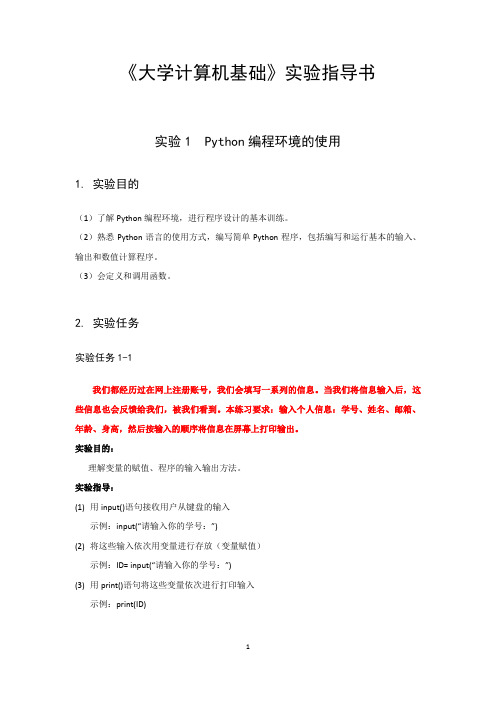

实验一键盘和指法练习实验学时数:2(一)实验类型:验证型(二)实验类别:公共基础实验(三)实验目的:1.认识计算机的主机及显示器,掌握开机和关机的方法;2.熟悉键盘上各功能键的作用以及鼠标的使用方法;3.熟练掌握英文指法操作,提高键盘录入的速度,并且掌握中文输入法的一些基本操作。
(四)实验内容:键盘和指法练习(五)要求:必修(六)每组人数:1(七)主要仪器设备及配套数:微型计算机,每人一台。
(八)所在实验室:计算机基础教育实验室计算机外观组成:显示器、主机、键盘、鼠标、WindowsXP的启动、关闭:启动:先开外设(显示器)再开主机电源(Power=电源开关、Reset=热启动/复位启动)关闭:单击开始按钮→关机→“希望计算机做什么”列表中选择关机→再单击确定注销:注销当前用户再使其他用户登入关机:关闭所有程序,同时结束系统本身的运行重新启动:强制关闭所有程序,再次启动系统等待:使计算机在空闲时功耗小,仍可以保持立即使用状态鼠标的使用:指向:移动鼠标指针到指定的对象上。
单击:单击鼠标左键;功能:选择对象右单击:敲右键一次;功能:下拉快捷菜单双击:重复两次单击动作;功能:启动对象拖动:按下左键不放移动鼠标到目标位置;功能:改变对象位置键盘的使用:一、打字练习的方法初学打字,掌握适当的练习方法,对于提高自己的打字速度,成为一名打字高手是必要的:o一定把手指按照分工放在正确的键位上;o有意识慢慢地记忆键盘各个字符的位置,体会不同键位上的字键被敲击时手指的感觉,逐步养成不看键盘的输入习惯;o进行打字练习时必须集中注意力,做到手、脑、眼协调一致,尽量避免边看原稿边看键盘,这样容易分散记忆力;o初级阶段的练习即使速度慢,也一定要保证输入的准确性。
总之:正确的指法+ 键盘记忆+ 集中精力+ 准确输入= 打字高手二、打字指法准备打字时,除拇指外其余的八个手指分别放在基本键上,拇指放在空格键上,十指分工,包键到指,分工明确。

第1章标准盲打的指法练习可能很多同学会有疑问,自己接触这么多年计算机了,还需要再重新进行键盘的指法练习吗?回答是:需要!事实上,现在有很多同学接触计算机多年,但并没有注意自己的指法,以至于有不少同学至今还在使用“一指神功”。
本章实验的目的就是为了培养大家正确地击打键盘的方法,实现标准盲打。
如果读者已经具备了标准盲打的能力,请直接跳过本章节的练习。
通过本章的学习,读者应熟悉键盘的分区与使用、键盘上8个基准键的使用、换挡键的使用以及综合练习。
实验1 8个基准键及其他键位的练习本实验的主要任务:了解并熟练掌握8个基准键位。
一、实验目的1.熟悉键盘中几大键盘分区。
2.记住键盘中8个基准键位。
3.熟悉盲打时各个手指负责的键位。
二、实验内容和要求1.反复练习8个基准键。
2.反复练习基准键及其对应键位。
3.使用打字软件(金山打字通2010)进行基准键位练习。
三、预备知识1.键盘上各个键的基本介绍一个普通的104键键盘的主要分区,主要包括主键盘区、功能键区、编辑键区和辅助键区,如图1.1所示。
主键盘区包括26个英文字母,10个阿拉伯数字,一些特殊符号外,还附加一些功能键:<Back Space>——退格键,删除光标前一个字符;<Enter>——回车键,将光标移至下一行首;<Shift>——换挡键,字母大小写临时转换键;与数字键同时按下,输入数字键上部分的符号;<Ctrl>、<Alt>——控制键,必须与其他键一起使用;<Caps Lock>——大小写锁定键,将英文字母锁定为大写状态;<Tab>——跳格键,将光标右移到下一个跳格位置;空格键——输入一个空格。
功能键区F1~F12的功能根据具体的操作系统或应用程序而定。
图1.1 常用键盘的分区编辑键区中包括插入字符键<Ins>,删除当前光标位置的字符键<Del>,将光标移至行首的<Home>键和将光标移至行尾的<End>键,向上翻页<Page Up>键和向下翻页<Page Down>键,以及上下左右箭头。


实验一键盘与指法基准键位练习随着计算机技术的飞速发展,要培养跨世纪的高等专业人才,计算机知识与应用能力显得极其重要。
为了更好地使用计算机,我们希望从本实验开始对计算机的键盘和基准键位认真学习、严格训练,最终实现盲打。
一、实验目的1.了解计算机的系统配置;2.区分计算机的各类设备;3.熟悉键盘布局,掌握正确的操作方法,提高上机效率。
二、预备知识1.预习教材1.3节“计算机系统的组成”内容。
2.键盘与指法基准位键盘(keyboard)是用户与计算机进行信息交流的主要接口,是计算机最重要的输入设备。
通过3L打字训练软件的使用,从基准键字母开始练习,逐步掌握计算机各键的使用和字母数字的录入方法,为学习计算机的后续课程打下良好的基础。
(1)键盘结构计算机键盘主要由主键盘区、小键盘区和功能键组构成。
主键盘即通常的英文打字机用键(键盘中部);小键盘即数字键组(键盘右则与计算器类似);功能键组(键盘上部F1—F12)。
这些键一般都是触发键,不要按下不放,应一触即放。
下面将常用键的键名、键符及功能列入表1-1中,以供用户查阅。
正确的指法是进行计算机数据快速录入的基础。
学习使用计算机,也应掌握以正确的键盘操作方法为基础。
①正确的姿式计算机用户上机操作时,开始就应养成良好的上机习惯。
正确的姿式不仅对提高输入速度有重大影响,而且可以减轻长时间上机操作引起的疲劳。
·身体应保持笔直.稍偏于键盘右方;·将全身的重量置于椅子上,坐椅要旋转到便于手指操作的高度,两脚平放;·两肘贴与于腋边,手指轻放在基准键上;·监视器放在键盘的正后方,原稿放在键盘左侧。
②正确的键入指法基准键位是指用户上机时的标准手指位置。
它位于键盘的第二排,共有八个键。
其中,F 键和J键上分别有一个突起,这是为操作者不看键盘就能通过触摸此键来确定基准位而设置的,它为盲打提供了方便。
所谓盲打就是操作者只看稿纸不看键盘的输入方法。
实验一计算机指法练习一、实验目的1. 了解键盘操作规范;2. 熟悉计算机指法。
二、实验内容计算机键盘输入是一项技术性的工作,它以键盘为工具,按着一定的规则通过视觉和手指的条件反射作用,快速地在键盘上敲击相应按键。
初学者只要掌握并主动遵守键盘操作规范,就能掌握键盘输入技术。
l. 正确的操作姿势;正确的操作姿势有利于提高录入速度,初学者从第一次上机开始就要注意击键的姿势。
如果一开始就放松了要求,姿势就不正确,不但会影响快速准确地输入,而且易使人疲劳,再者一旦开始没养成好的习惯,以后想纠正就困难了。
(1)坐时腰背挺直,下肢自然地平放在地上,身体微向前倾,人体与键盘距离约为20cm 左右。
(2)手臂、肘、腕的姿势应是:两肩放松,两臂自然下垂,肘与腰部距离5~10cm。
座椅高度以手臂与键盘桌面平行为宜,以便于手指灵活操作。
(3)手掌与手指呈弓形,手指略弯曲,轻放在基准键上,指尖触键。
左右手大拇指轻放在空格键上,大拇指外侧触键。
(4)显示器应放在键盘的正后方,或右移5~6cm,输入的文稿一般放在键盘的左侧,以便于阅读文稿和屏幕。
2. 规范化的指法;(1)基准键基准键共有8个,左边的4个键是A,S,D,F,右边的4个键是J,K,L,;。
操作时,左手小拇指放在A键上,无名指放在S键上,中指放在D键上,食指放在F键上;右手小拇指放在;键上,无名指放在L键上,中指放在K键上,食指放在J键上。
(2)键位分配提高输入速度的途径和目标之一是实现盲打(即击键时眼睛不看键盘只看稿纸),为此要求每一个手指所击打的键位是固定的,如图1-3所示,左手小拇指管辖Z,A,Q,1四键;无名指管辖X,S,W,2键;中指管辖C,D,E,3键;食指管辖V,F,R,4键;右手四个手指管辖范围依次类推,两手的拇指负责空格键;B,G,T,5键,N,H,Y,6键也分别由左、右手的食指管辖。
(3)指法操作时,两手各手指自然弯曲、悬腕放在各自的基准键位上,眼睛看稿纸或显示器屏幕。
实验1 计算机基础知识及键盘练习
一、实验目的
1、熟悉计算机的启动方式并了解启动后应注意问题;
2、熟悉计算机键盘的键位并掌握指法的分工;
3、掌握正确开启和关闭计算机的方法。
二、实验内容
1、计算机的三种启动方式及其启动过程;
2、了解计算机键盘的键位及其功能;
3、熟练操作键盘和鼠标;
4、掌握正确启动与关闭计算机的方法。
三、实验步骤
1.计算机的启动
计算机的启动方式有三种:冷启动、热启动、复位启动。
其中:
(1)、冷启动:是指计算机未通电的情况下启动操作系统,它又分为软盘启动和硬盘启动。
现在我们通常只使用硬盘启动。
步骤:○1打开显示器电源开关。
○2打开主机电源开关。
○3等待并观察计算机系统的启动过程,直至屏幕显示WindowsXP的启动界面。
(2)热启动:是指计算机在已通电的情况下重新启动操作系统。
方法○1时按下<Ctrl>,<Alt>和<Del>键再放开。
方法○2单击“开始”按钮,选择“关闭计算机”想,再单击其中的“重新启动”。
(3)复位启动:是指按下机箱上的复位按钮Reset。
注意:为防止损坏软硬件系统或丢失数据,在电脑运行状态下,请不要随意点按电源开关(热启动)或复位键(复位启动);不要插拔各种接口卡,不要连接和断开主机和外设之间的电缆。
这些操作都应在断电情况下进行。
2.计算机的关闭方法
关机过程就是给计算机断电的过程,这一过程正好和开机过程相反,对关机过程的要求是:先关主机,再关闭显示器。
关机步骤:首先把所有打开的任务都关闭;打开“开始”菜单,执行“关闭计算机”命令,再单击“关闭”按钮,即实现了关机。
如果系统不能自动关闭时,可按下主机电源开关不放手,持续5秒钟,强行关机,最后再关闭显示器电源。
注意:
(1)关闭系统后,请不要立即再次开启电脑,至少需要等待20 秒钟。
(2)同学们在关闭计算机时,请先关闭计算机主机电源,再关闭显示器和其他外接设备。
3.鼠标操作方法
目前,鼠标在Windows环境下是一个主要且常用的输入设备,常用的鼠标有机械式和光电式两种。
鼠标的基本操作有:单击、双击、移动、拖动、与键盘组合等。
(1)单击:即快速按下鼠标键。
单击可分为单击左键和单击左键两种,单击左键是选定鼠标指针下面的所有内容,单击右键是打开鼠标指针所指内容的快捷菜单。
一般情况下若未特殊指明,单击操作均指单击左键。
(2)双击:即快速点击鼠标左键两次。
双击左键是首先选定鼠标指针下面的项目,然后再执行一个默认的操作与单击左键,然后再按回车键的作用是一样的。
若双击左键之后没
有反应,说明两次单击的速度不够快。
(3)移动:即不按鼠标的任何键移动鼠标,此时屏幕上鼠标指针相应移动。
(4)拖动:即鼠标指针指向某一对象或者某一点时,按下鼠标左键不放开,同时移动鼠标到目的地时在放开鼠标左键,鼠标左键所指向的对象即别移动到一个新地方。
(5)与键盘组合:有些功能仅仅使用鼠标不能完全实现,需要借助键盘上的某些按键组合。
如与Ctrl键组合,可选定不连续的多个文件;与Shift键组合,选定的是单击的两个文件所形成的矩形区域之间的所有文件。
4.键盘的基本操作
键盘作为计算机的标准输入设备,要求每个操作计算机的人都应该熟练使用,并掌握准确的操作方法。
(1)键盘布局。
键盘分为主键盘区、功能键区、编辑键区、数字键区和其他功能键区。
①主键盘区的键盘中的主体部分,主键盘区共有61个键位,其中包括26个字母键、10个数字键、21个字符键和14个控制键,用于输入数字、文字符号等。
②功能键区是键盘上面的一排键位,其中包括取消键Esc,,特殊功能键F1~ F12和屏幕打印键,PrintScreen,滚动锁定键ScrollLock,暂停键PageBreak。
③编辑键区位于主键盘区的右侧,主要是对光标进行移动操作。
④数字键区位于编辑键区的右侧,主要用于输入数字以及加、减、乘、除等运算符号。
数字键适合于处理大量数字的人员,如银行职员、各个大型超市的收银员等。
⑤在数字键区上方还有NumLock数字键盘的锁定灯、CapsLock大写字母锁定灯和ScrollLock滚屏锁定灯3个状态指示灯区。
(2)常用键的作用。
键盘常用键的作用主要介绍如下,如表1-1所示
表1-1 键盘常用键的作用
(1)正确的打字姿势
正确的打字姿势,有助于准确、快速地将信息输入到计算机而又不容易疲劳。
初学者应严格按下面要求进行训练。
○1坐姿要端正,上身保持笔直,全身自然放松。
○2座位高度适中,手指自然弯曲成弧形,两肘轻贴于身体两侧,与两前臂成直线。
○3手腕悬起,手指指肚要轻轻放在字键的正中面上,两手拇指悬空放在空格键上。
此时的手腕和手掌都不能触及键盘或机桌的任何部位。
○4眼睛看着稿件,不要看键盘,身体其他部位不要接触工作台和键盘。
○5击键要迅速,节奏要均匀,利用手指的弹性轻轻地击打字键。
○6击打完毕,手指应迅速缩回原键盘规定的键位上。
注意:击键时手指要用“敲击”的方法去轻轻地击打字键,击完即缩回。
键盘指法分区
键盘指法分区如图1-9所示,它们被分配在两手的10个手指上。
初学者应严格按照指法分区的规定敲击键盘,每个手指均有各自负责的上下键位,这里不适合“互相帮助”的原则。
图1-9 键盘指法分区
a)键盘指法分工
键盘第三排上的A、S、D、F、J、K、L、;共8个键位为基准键位,如图1-10所示。
其中,在F、J两个键位上均有一个突起的短横条,用左右手的两个食指可触摸这两个键以确定其他手指的键位。
图1-10 基准键位分布
(六) 配合软件练习
目前有许多键盘击键指法练习软件,例如北京金山软件公司的“金山打字通”就是一个很不错的练习软件。
通过利用这些软件的练习,不但可以培养练习兴趣,而且可以提高我们对键盘操作的技巧和速度。
(1)安装“金山打字2010”。
(2)运行“金山打字2010”软件,登录以后,进入初始界面,如图1-11所示。
在界面上熟悉“金山打字2010”的操作项目,包括英文打字、拼音打字、五笔打字、速度测试、打字游戏、上网导航、打字教程。
其中,打字教程这个项目提供了相应的基础性打字指导,在进行打字练习之前,可以先进入这一项目进行学习,有助于提高打字练习的效率。
图1-11 金山打字软件初始界面 图1-12 学前测试 (3)在打开初始界面的同时,会出现“学前测试”对话框,如图1-12所示,询问使用者是否接受速度测试,测试内容又分为英文打字速度测试和中文打字测试两类。
为了了解自己的打字速度情况,可以先进入学前测试,进行速度测试练习,则选中英文打字速度测试内容,然后单击“是”按钮。
(4)根据自身情况,有选择地自行练习。